所有权模型中保存了合并报表涉及的合并范围、使用的合并方法及各种比例参数。用户可以通过合并中心的所有权管理器维护和修改这些数据。
9.2.2.1 编辑所有权层次结构
使用用户界面合并中心下的所有权管理器维护合并范围。进入所有权管理器界面,如图9-20所示。
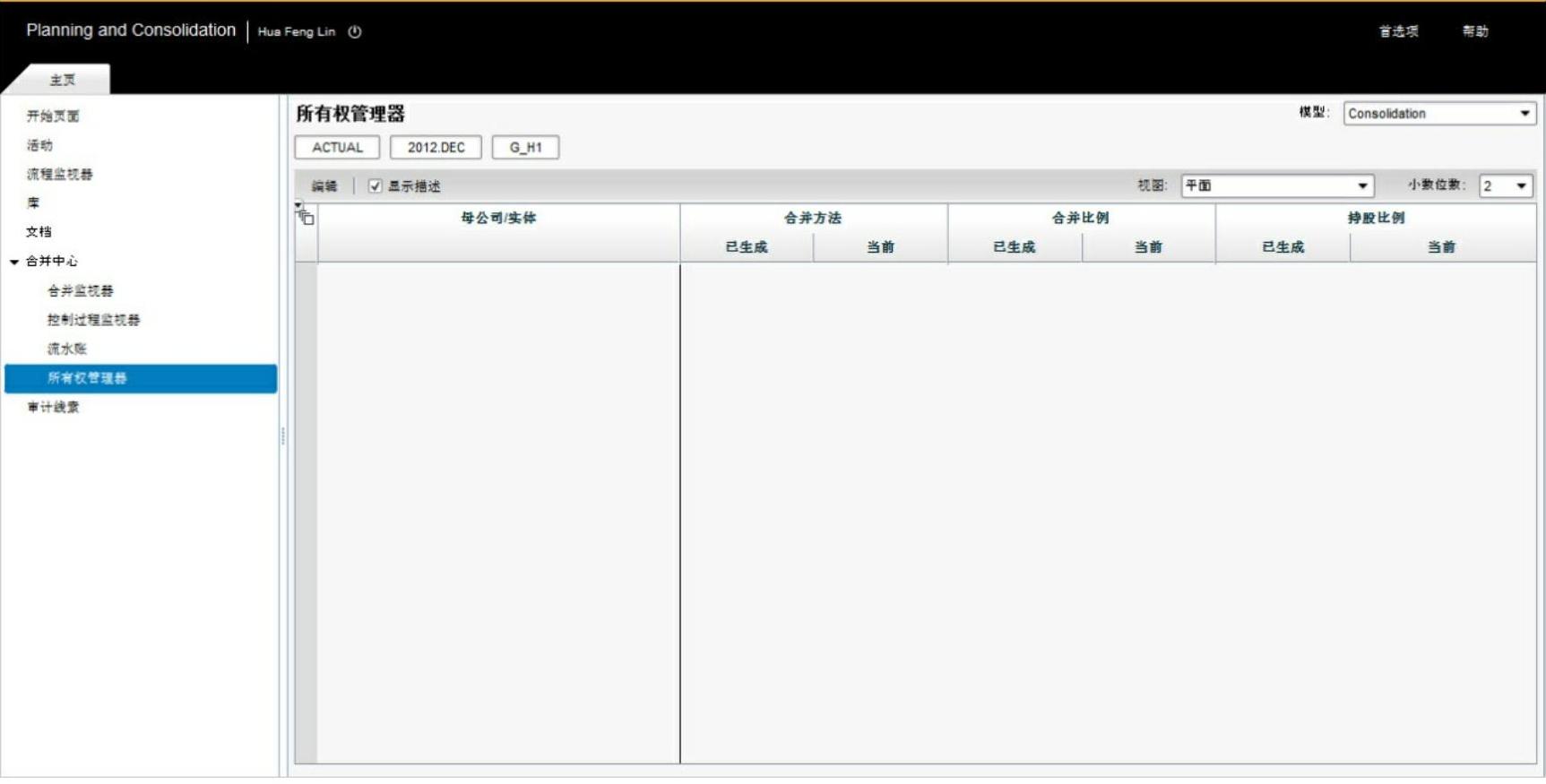
图9-20 所有权管理器显示界面
所有权管理器界面的右上方下拉列表中显示了当前使用的合并模型,用户可以根据需要进行修改。主体窗口上方的上下文栏显示了类别、时间和合并组维度,用于设置当前的视图。用户可以单击这些维度,使用成员选择器修改这些维度的成员。其中,合并组维度成员指定了用户要创建的所有权层次结构的父节点。主体窗口工具栏上有“编辑”按钮和一系列显示选项。主体窗口的左边显示了由母公司维度和实体维度组成的所有权层次结构,右边显示了合并方法及各种比例。合并方法及相应的比例都是合并模型对应的所有权模型的科目类型维度中的维度成员。
选择需要的上下文维度成员,并单击工具栏上的“编辑”按钮,进入所有权管理器编辑界面,如图9-21所示。
编辑界面的左边是所有权层次结构的编辑窗口。如果上下文中母公司维度成员是合并组维度中的层次结构的父节点,这一节点及其后代节点都会显示在所有管理器的编辑界面中。例如,选择了G_Hl,在编辑界面中会显示G_Hl及其子节点G_H2。
使用所有权层次结构编辑窗口上方的工具栏,可以将实体维度成员与其所属的合并范围关联起来。在编辑窗口中选择合并范围G_Hl,并单击工具栏中的“添加”按钮,系统弹出成员选择器,如图9-22所示。
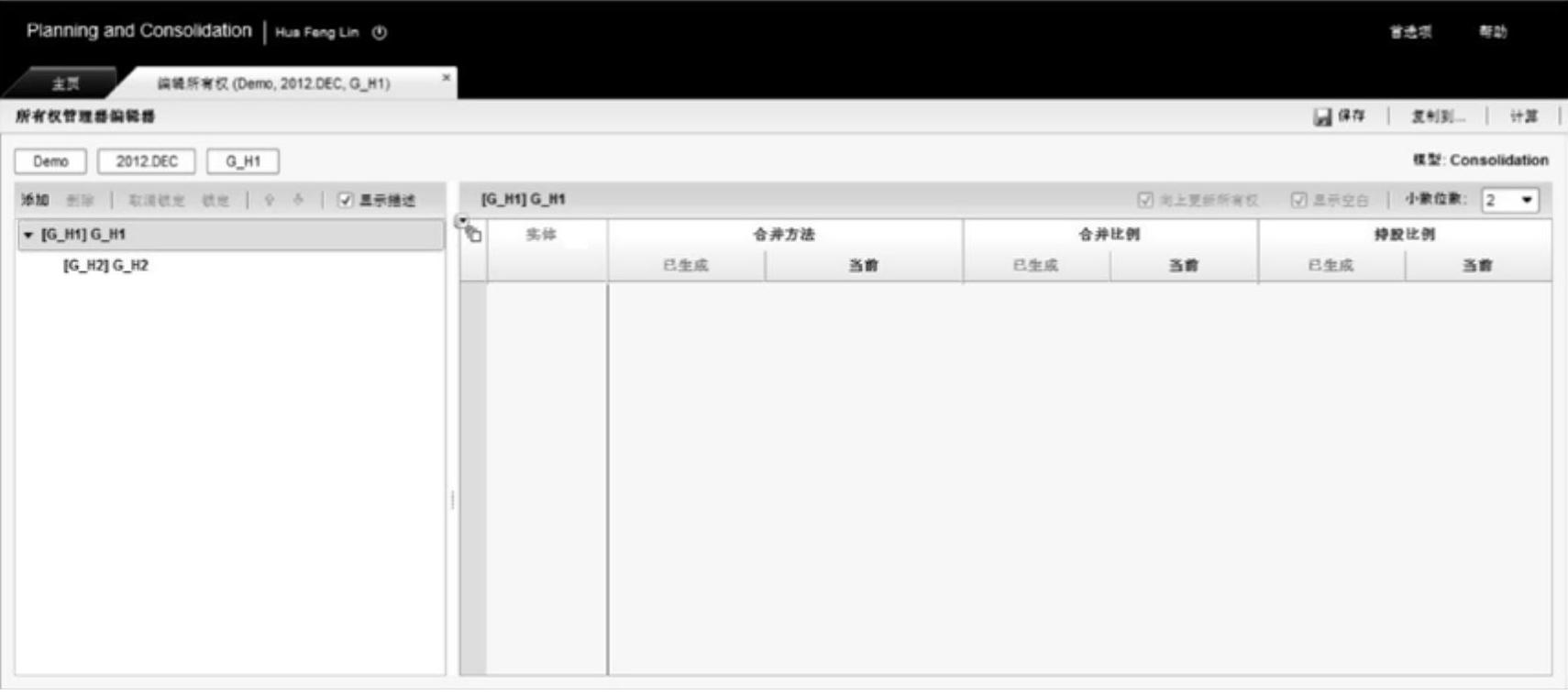
图9-21 所有权管理器编辑界面
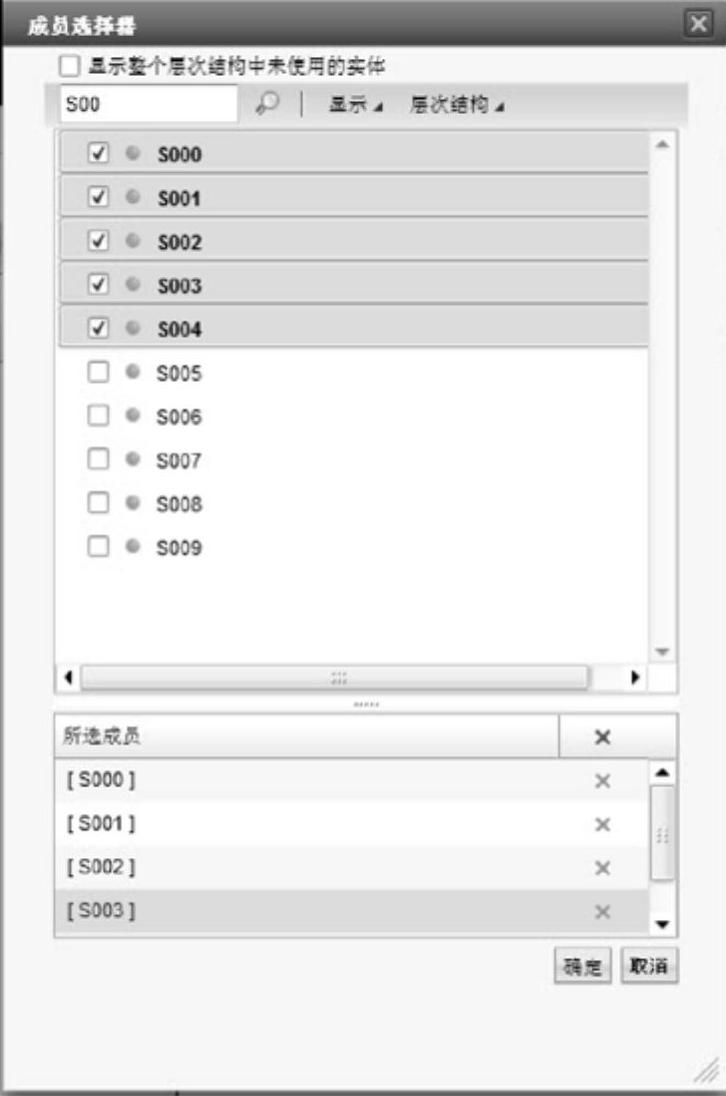
图9-22 实体维度成员选择器
在成员选择器中选择合并范围包含的实体维度成员,并单击“确定”按钮,系统会将相应的实体维度成员挂接在合并范围中。示例业务场景中的合并范围完成后如图9-23所示。
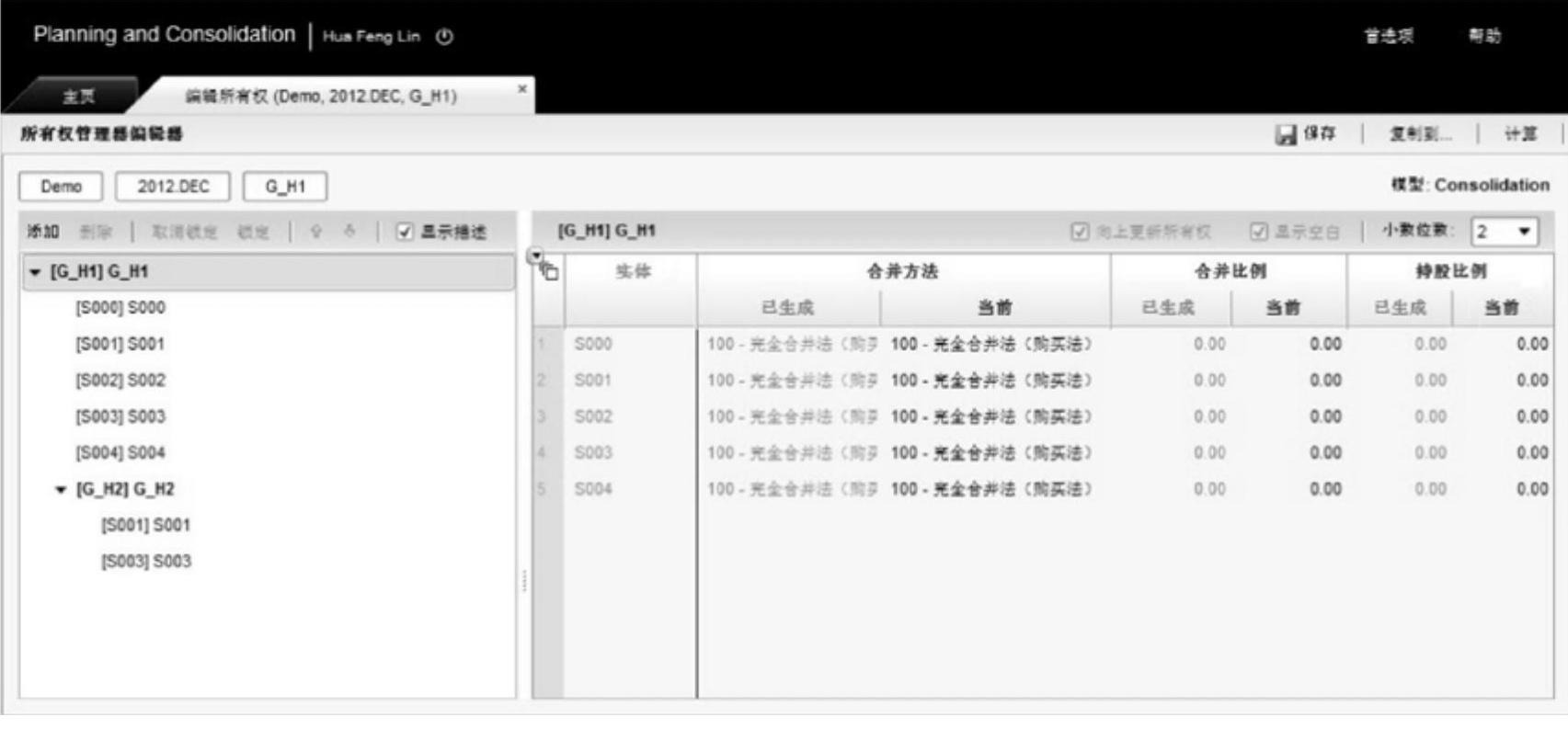
图9-23 编辑完成所有权层次结构
9.2.2.2 维护实体维度成员明细信息
完成所有权层次结构编辑后,需要在右边的窗口中维护每个实体维成员在合并过程中使用的合并方法、合并比例和集团持股比例。实体明细信息窗口中包含了合并方法(method)、合并比例(PCON)和持股比例(POWN)。其中,每列又分为“己生成”和“当前”两个子列。“己生成”子列用于保存最近一次系统自动计算得出的值,而“当前”子列用于保存当前系统用于合并的值,它可以是由系统自动计算得到的,也可以是由用户手工调整过的。用户只能编辑“当前”子列的值。
用户可以在所有权层次结构中选择一个母公司维度成员,然后在右边的窗口中,逐一输入其包括的实体维度成员的明细,如图9-23所示。也可以在所有权层次结构中选择一个实体维成员,在右边的窗口显示了与实体维成员相关的所有合并范围的信息,如图9-24所示。

图9-24 维护实体维度成员明细信息
这时,工具栏中的两个选择是可用的。
(1)向上更新所有权:选择该选项后,如果用户在一个合并范围中输入了实体维度成员的明细信息,系统会自动将这些信息复制到包含当前合并范围的所有上级合并范围。例如,如果在G_H2录入了SO01的信息,系统会自动将这些信息复制到G_Hl中,这样可以减轻用户的维护工作。
(2)显示空白:用户可以使用该选项,显示所有包含在所有权层次结构中,但没有录入明细信息的实体维度成员。使用该选项,可以防止用户忘记维护新进入合并范围的实体维度成员的合并方法和比例参数。
在录入实体合并方法时,用户只能从合并方法的“当前”列的下拉列表中选择一个合并方法代码。合并方法代码是由管理员在业务规则中的“方法”规则定义的。以SAP_IFRS中定义的合并方法为例,如图9-25所示。
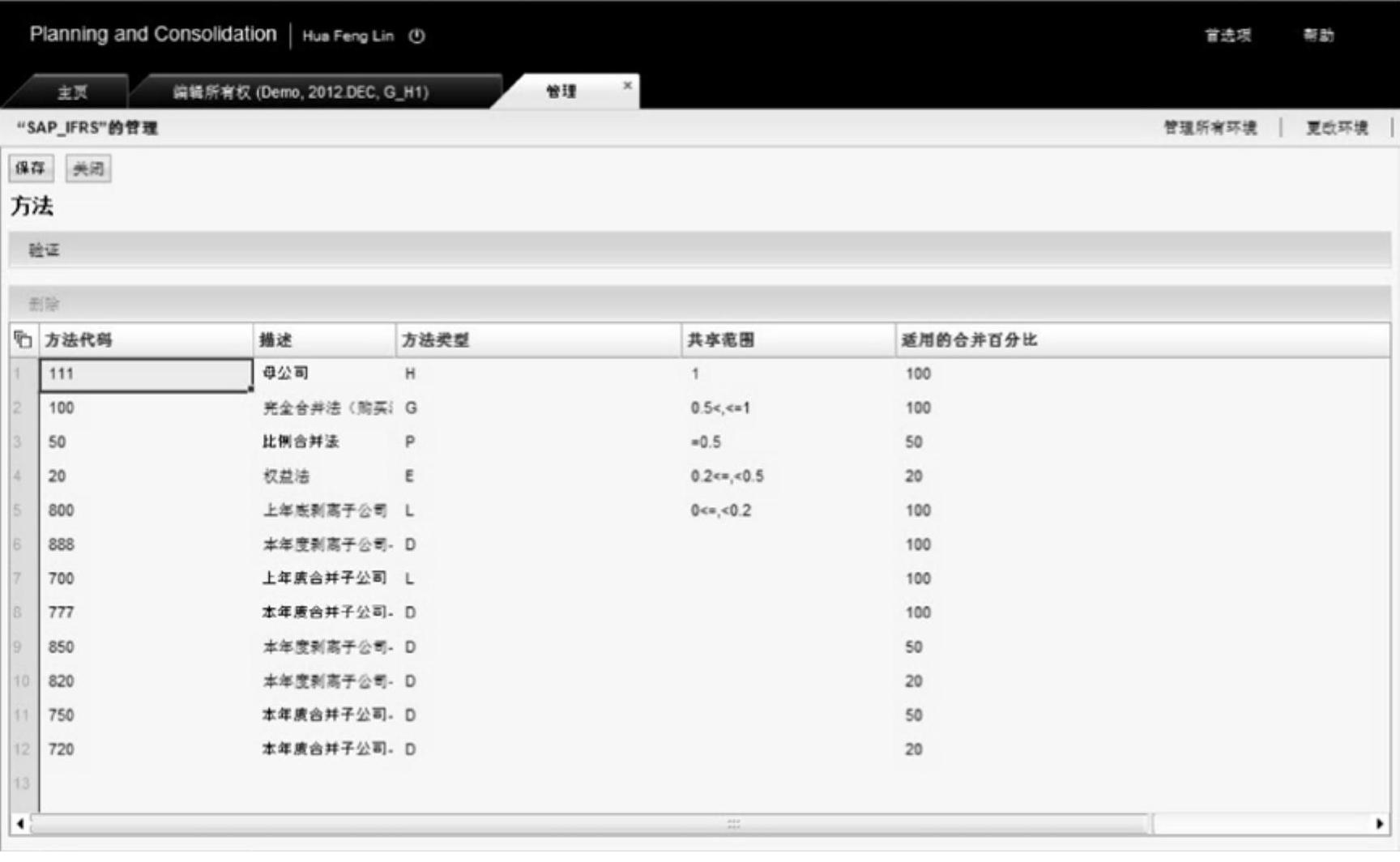
图9-25 业务规则—方法
关于方法类型业务规则的详细定义,请参见第13章的相关介绍。对于每一个合并范围,必须指定一个实体维度成员为母公司。母公司是合并报表的编制主体,一个合并范围必须有且只能有一个母公司。在SAP_IFRS中,母公司的合并方法代码是111。在示例业务场景中,合并范围G_Hl的母公司是SOOO公司,合并范围G_H2的母公司是SO01公司。
对于合并比例和持股比例,用户需要录入一个0~100之间的数值,用于表示相应的百分比。以持股比例为例,在这里用户需要录入的是实体维度成员纳入合并范围的整体比例,而不是法人实体之间的持股关系。例如,在合并范围G_Hl中,对S003公司总的持股比例应该是由SO01公司(SOOO公司对其持有100%股权)持有的60%加上S002公司(SOOO公司对其持有80%股权)持有的20%。其加权后的持股比例为76%(100%×60%+80%×20%)。(www.daowen.com)
9.2.2.3 自动计算集团持股比例
在股权结构相对简单的情况下,用户可以方便地计算出母公司(集团)对下属公司的持股比例(POWN)。在股权结构复杂时,系统也提供了集团股权的自动计算功能,并且系统能根据计算后的控制比例(PCTRL)及相应规则,自动推荐应该使用的合并方法(method)和合并比例(PCON)。
首先,需要基于所有权模型创建输入工作簿,将如图9-5所示的法人公司间的持股关系输入到系统模型中。输入工作簿结构如图9-26所示。
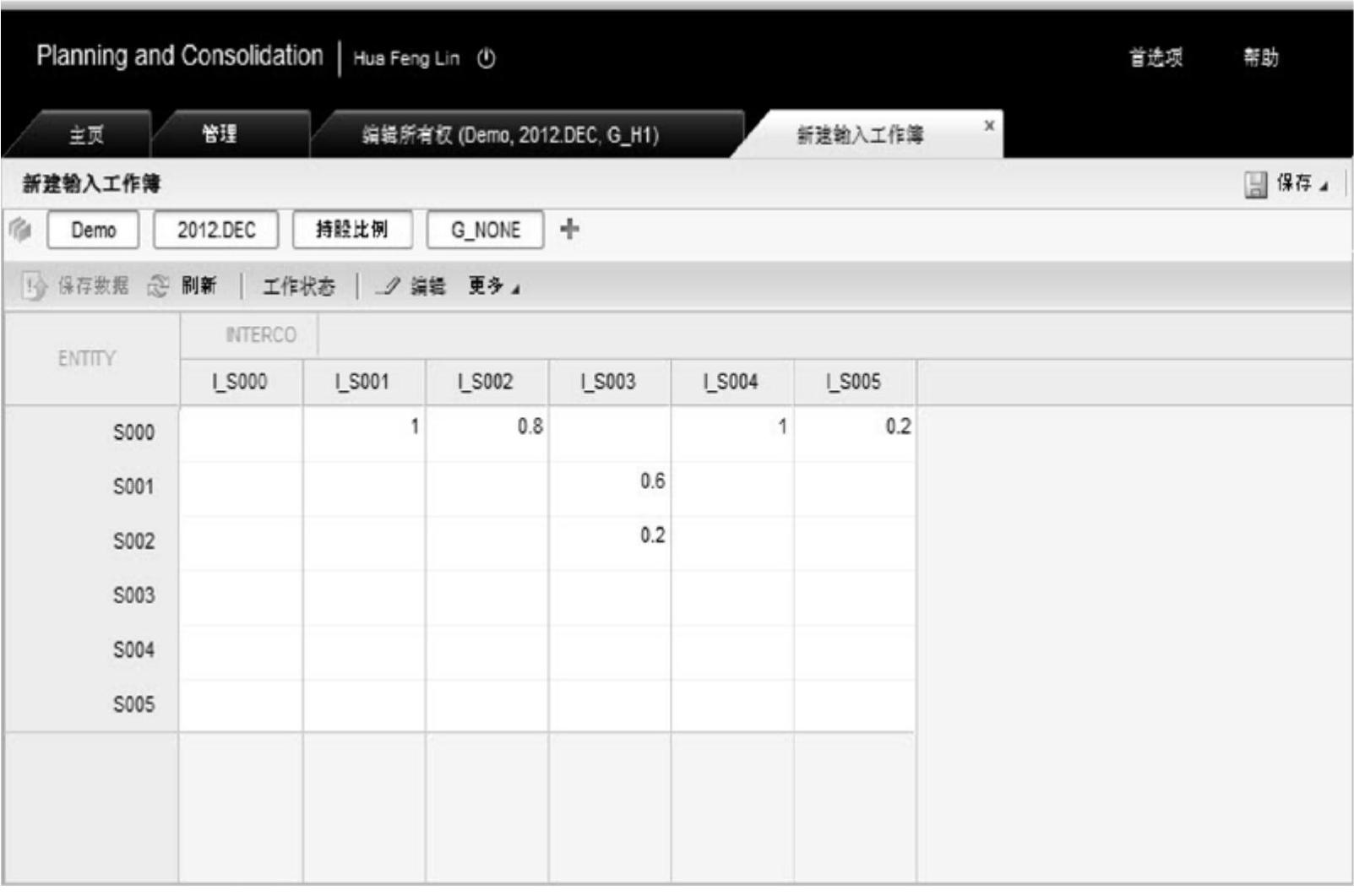
图9-26 持股比例输入工作簿
输入工作簿的上下文工具栏中选择了与所有权管理器相同的类别维度成员与时间维度成员。但选择的母公司维度成员是“G_NONE”,因为这些数据并不与某个合并范围相关,它们是在所有合并范围共享的,可以用为计算所有合并范围的合并范围持股比例。在上下文栏中还选择了所有权模型的科目维度成员“POWN-持股比例”。
输入工作簿的行是实体维度,代表股权的持有方;列上是公司间维度,代表股权被持有方。在单元格上输入0~1之间的数字,代表持股比例。对比图9-25和图9-26,不难发现,后者将前者的持股比例信息完整地保存到了系统模型中。
如果用户希望系统能根据计算后的持股比例及相应规则,自动推荐应该使用的合并方法和合并比例,还需要将这些持股比例信息维护到所有权模型的科目维度成员“PCTRL-控制比例”。即在图9-26中所示的输入工作簿中修改上下文中相应的维度成员,并录入相同的数值。
完成基础数据的录入后,进入所有者管理器的编辑界面。要先指定每一个合并范围中的母公司,如图9-27所示。
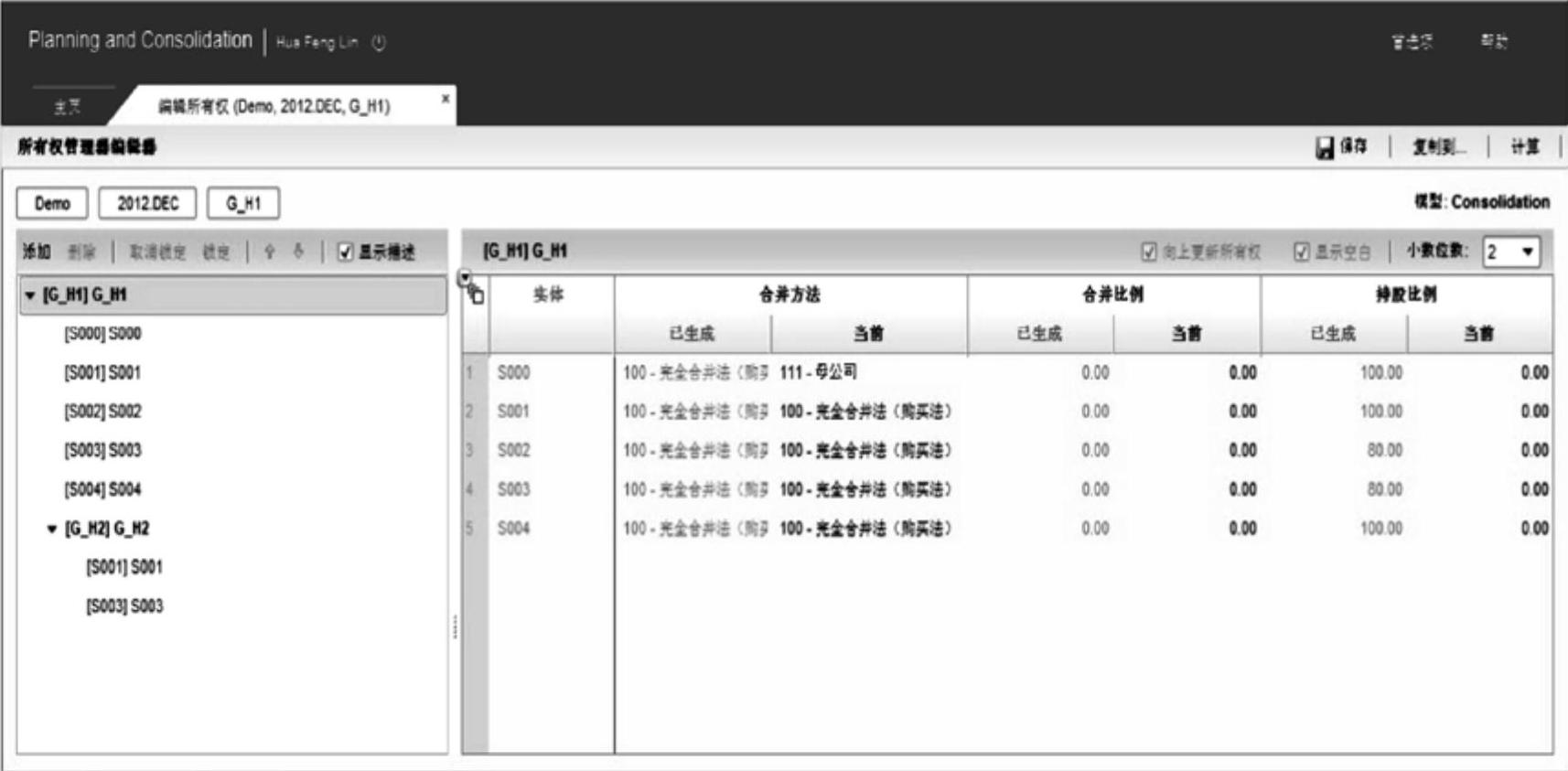
图9-27 维护合并范围的母公司
单击编辑界面右上方的“计算”按钮,系统弹出计算对话框,如图9-28所示。
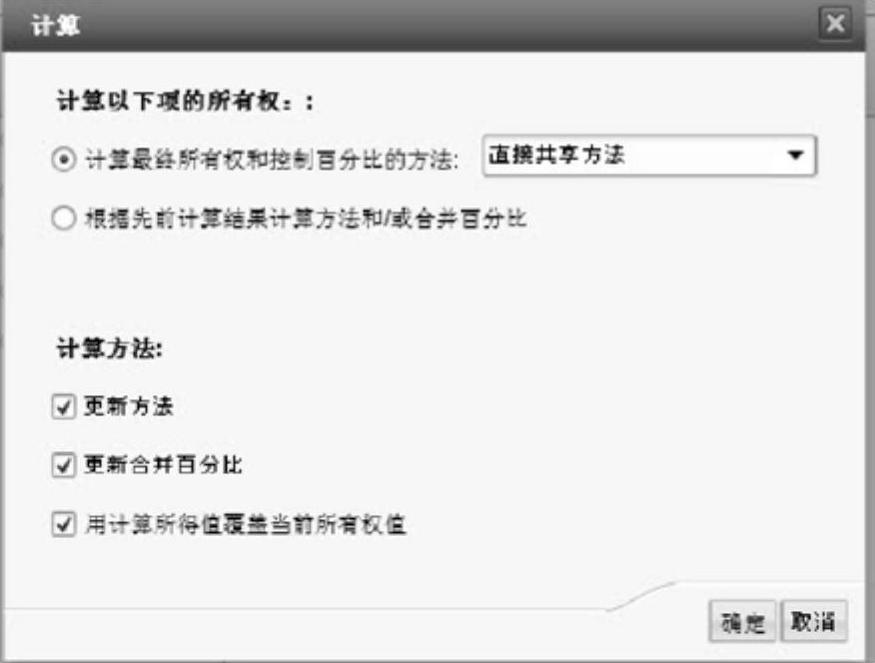
图9-28 合并范围所有权计算对话框
在计算对话框中,用户可以选择以下选项之一。
(1)计算最终所有权和控制百分比的方法:选择该选项,系统会重新计算每一个合并范围的最终所有权(POWN)和控制百分比(PCTRL)。用户可以选择以下两种方法之一。
1)直接共享方法[1]:使用直接股权计算方法,即将集团对某一子公司具有控制权的所有股权直接加总。如示例业务场景中合并范围G_Hl的S003公司,集团拥有控制权的SO01公司对其持有的股份是60%,集团拥有控制权的S002公司对其持有的股份是20%,使用这种方法计算,集团对其持有的最终股权为80%(60%+20%)。这种方法只考虑集团对SO01公司和S002公司是否具有控制权,而不考虑具体的持股比例。
2)组共享方法[2]:使用集团股权计算方法,即将集团中所有对特定实体持有股权的直接母公司持股比例进行加权汇总。如示例业务场景中合并范围G_Hl的S003公司,集团拥有100%股权的SO01公司对其持有的股份是60%,集团拥有80%股权的S002公司对其持有的股份是20%,使用这种方法计算,集团对其持有的最终股权为76%(100%x60%+80%x20%)。
(2)根据先前计算结果计算方法和/或合并百分比:选择该选项,系统不会重新计算每一个合并范围的最终所有权(POWN)和控制百分比(PCTRL),而是基于以前的计算结果及方法类型业务规则中指定的规则向用户推荐合并方法和合并百分比。选择该选项后,只能选择“计算方法”部分的前两个选项。
在计算对话框的“计算方法”部分,用户可以选择以下3个选项。这3个选项都是计算的输出结果,用户可以决定是否要让系统自动计算出这些结果值。
(1)更新方法:系统会根据计算得出的合并范围对一个子公司的最终控制比例(PCTRL)及方法规则中指定的股权范围(如图9-25中所示的“共享范围”列)选择相应的合并方法,并更新到所有者管理器界面中的合并方法。
(2)更新合并百分比:系统会根据计算得出最终控制比例(PCTRL)及方法规则中指定的股权范围选择相应的合并百分比,并更新到所有者管理器界面中的合并比例。
(3)用计算所得值覆盖当前所有权值:系统会根据计算得出的合并范围对一个子公司的最终持股比例(POWN),自动更新所有者管理器中的持股比例的当前列。
在示例场景中,使用“集团股权方法”计算得到的结果如图9-29所示。
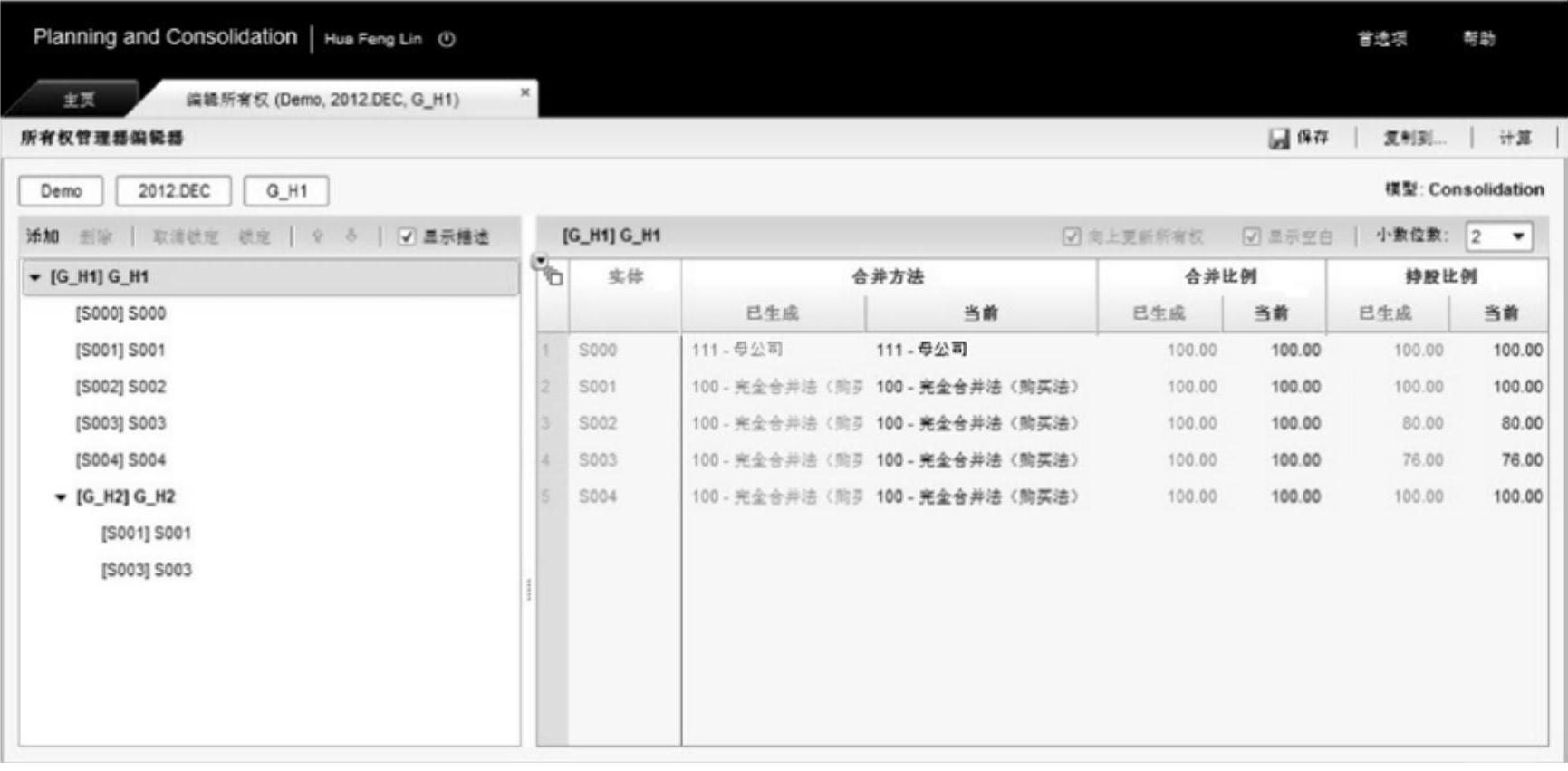
图9-29 示例计算结果
用户可以单击所有权管理器编辑界面右上角的“保存”按钮保存手工录入或自动计算的结果。单击“复制到”按钮,可以将当前结果复制到其他类别维度成员与时间维度成员的组合。
免责声明:以上内容源自网络,版权归原作者所有,如有侵犯您的原创版权请告知,我们将尽快删除相关内容。






